휴대폰 또는 PC에서 줌 프로필 사진을 제거하는 방법

Zoom 프로필 사진을 제거하는 방법과 그 과정에서 발생할 수 있는 문제를 해결하는 방법을 알아보세요. 간단한 단계로 프로필 사진을 클리어하세요.
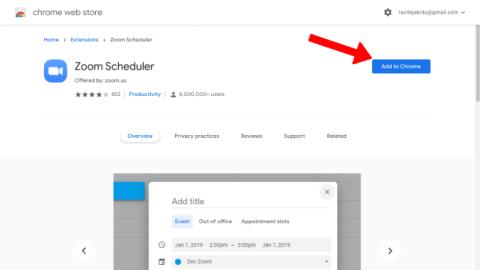
일반적으로 Zoom 앱에서 수동으로 Zoom 회의를 예약해야 합니다. 그런 다음 회의 링크를 복사하여 Google 캘린더 앱에 붙여넣고 알림을 예약하세요. 그렇게 하면 Google 캘린더에서 Zoom 회의 이벤트를 만들 때 모든 그룹 구성원이 링크를 클릭하고 회의에 참여할 수 있습니다. Google의 자체 Google Meet 앱은 Google Meet에서 직접 회의를 예약할 수 있습니다. Zoom과 같은 타사 화상 회의 앱에도 동일한 기능을 제공하는 것이 좋습니다. 그날이 올 때까지 Google 캘린더에 Zoom 회의를 빠르고 쉽게 추가하려면 몇 가지 해킹을 해야 합니다.
Google 캘린더에 Zoom 회의를 추가하는 방법
설정하기 쉬운 Chrome 확장 프로그램부터 시작하여 추가 기능 및 기타 솔루션으로 나아가겠습니다. Zoom을 Google 캘린더와 직접 통합할 수 있는 방법이 없기 때문에 다리 역할을 하려면 타사 솔루션의 도움이 필요합니다. 그러나 이것들은 무료로 사용할 수 있습니다.
1. 크롬에서 줌 스케줄러 확장 프로그램 사용하기
Zoom 스케줄러 확장 프로그램을 사용하면 Zoom 사용자가 Google 캘린더에서 직접 회의를 예약할 수 있습니다. 설정 및 시작하는 방법은 다음과 같습니다.
1. 먼저 Chrome 웹 스토어에서 Zoom Scheduler Chrome 확장 프로그램 을 열고 Chrome에 추가 버튼을 클릭하여 확장 프로그램을 다운로드하여 Chrome 또는 Chromium 기반 브라우저에 설치합니다.
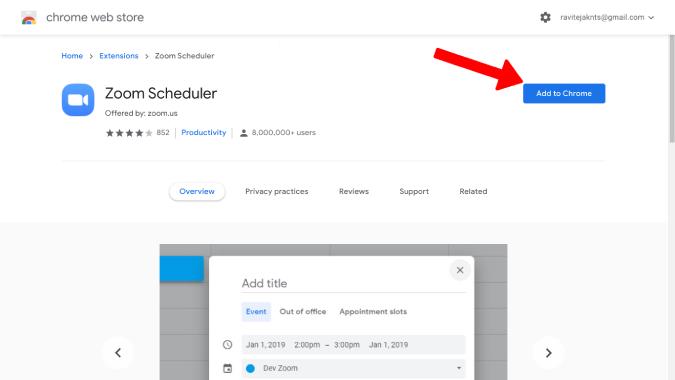
2. 그런 다음 확장 프로그램 을 추가하기 위해 나타난 팝업에서 확장 프로그램 추가 를 클릭합니다.
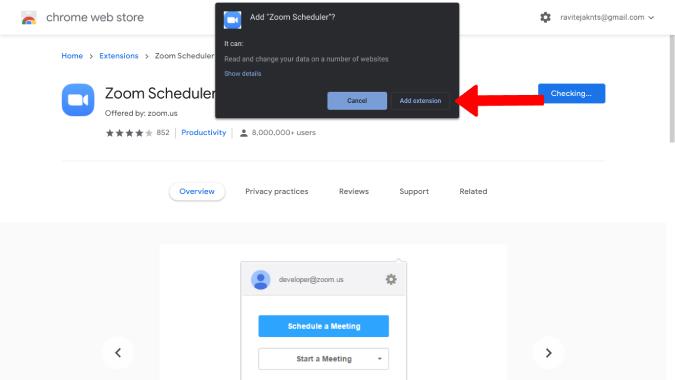
3. 캘린더를 열고 Zoom 회의를 예약하려는 날짜를 클릭합니다. 이벤트 이름, 시간, 회의에 참여할 수 있는 참석자의 이름, 권한 변경, 알림 기본 설정, 설명 등과 같은 모든 세부 정보를 입력할 수 있는 팝업이 열립니다.
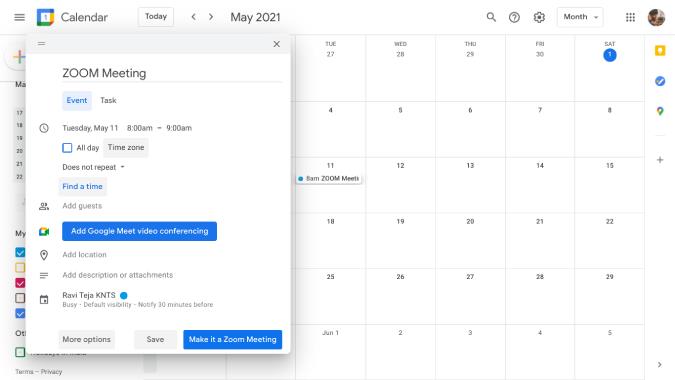
4. 팝업의 오른쪽 하단에 Make it a Zoom Meeting 이라는 새로운 옵션이 표시 됩니다. 그것을 클릭하십시오.
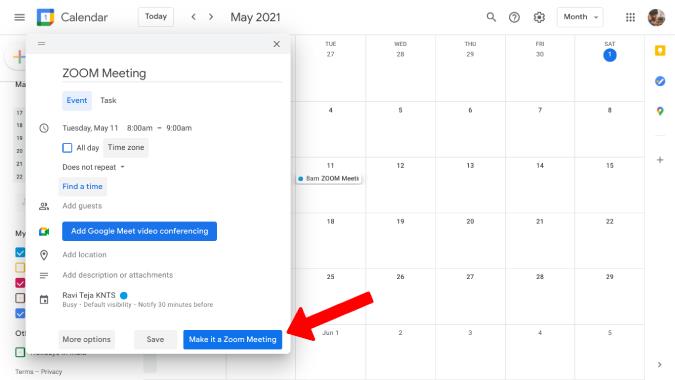
5. 그러면 Zoom 계정에 로그인 할 수 있는 새 탭이 열립니다 .
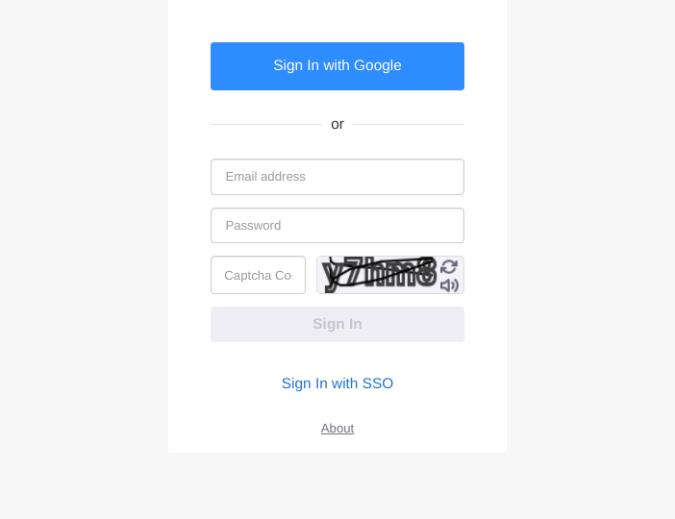
6. 로그인하면 Google 캘린더 탭으로 돌아갑니다. 이제 다시 확대/축소 회의로 만들기 버튼을 클릭합니다. Zoom에 로그인하면 추가 작업을 거치지 않아도 됩니다.
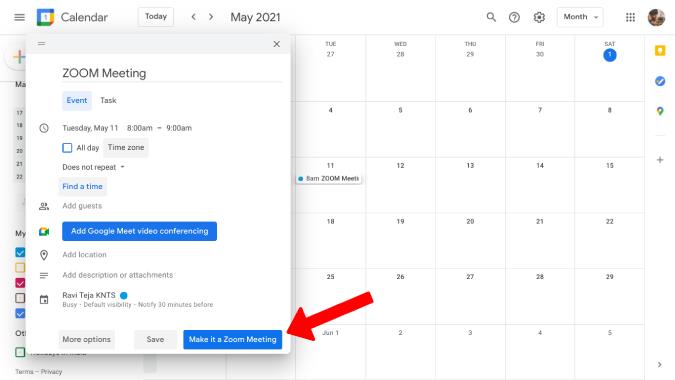
7. 그게 다야. 설정 프로세스를 완료하고 첫 번째 Zoom 회의도 Google 캘린더에 추가했습니다. 이제 귀하와 귀하가 추가한 참석자 는 이벤트에서 Zoom 회의 참가 버튼을 클릭하고 회의에 참가할 수 있습니다.
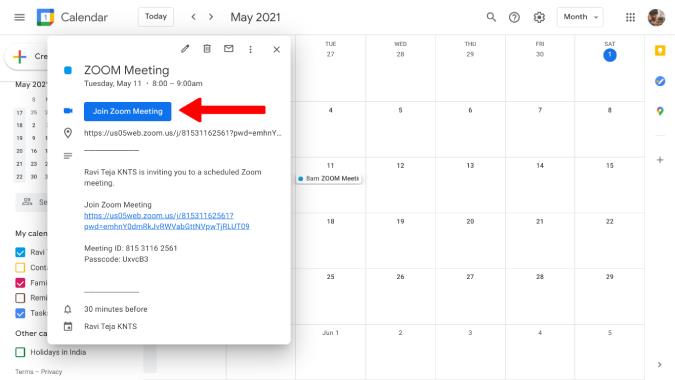
8. Zoom을 열어 Google 캘린더에 추가한 회의 세부 정보를 확인할 수도 있습니다.
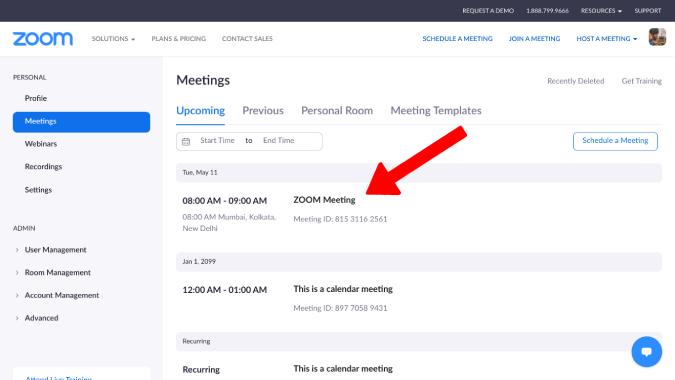
개발자는 Firefox 사용자가 동일한 기능을 사용할 수 있도록 Zoom Scheduler Add-on 도 제공합니다.
2. 캘린더 통합 기능을 사용하여 줌 룸 예약하기
회의실은 고급 기능과 고품질 화상 및 음성 통화를 통해 실제 회의실과 같은 환경을 제공하는 프리미엄 Zoom 기능입니다. 가입자가 액세스할 수 있는 기능 중 하나는 Zoom을 인기 있는 캘린더 앱과 통합하는 기능입니다. 회의실을 사용하여 Google 캘린더에 Zoom 회의를 추가하는 방법을 살펴보겠습니다.
1. 먼저 Zoom 웹 앱을 열고 아직 로그인하지 않았다면 로그인합니다. 오른쪽 상단 모서리 에 있는 로그인 옵션 을 클릭하면 됩니다 .
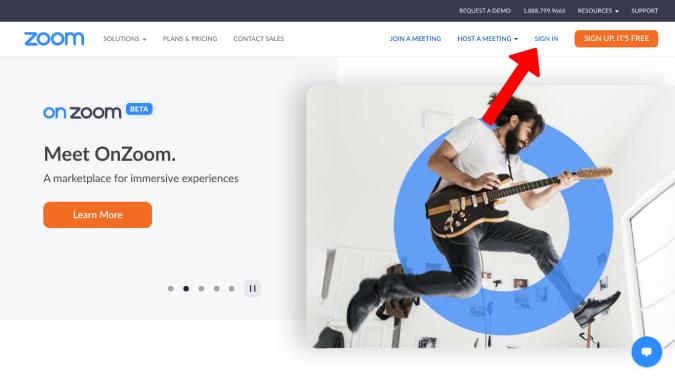
2. 완료되면 Zoom 대시보드로 리디렉션됩니다. 관리자 패널에서 회의실 관리 를 선택 합니다.
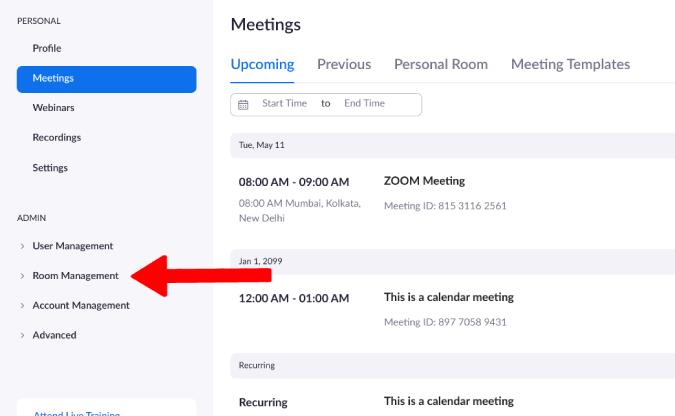
3. 이제 드롭다운 메뉴에서 캘린더 통합 을 클릭합니다.
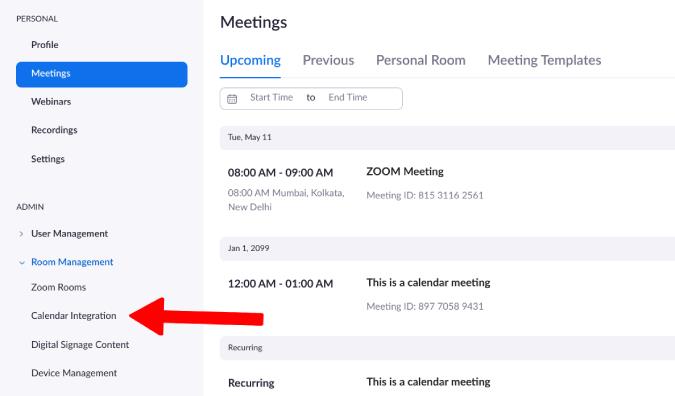
4. 캘린더 서비스 에서 Google 캘린더 를 선택 합니다 .
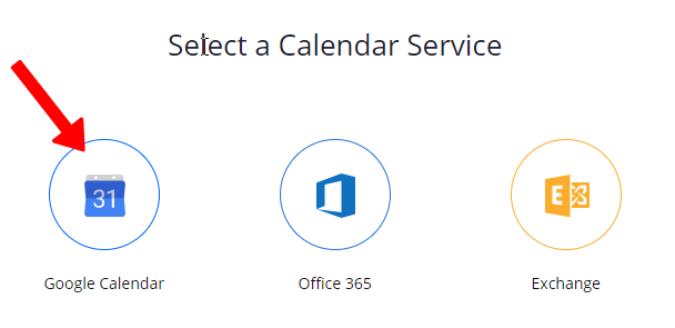
5. Zoom 이벤트를 추가할 Google 계정 을 선택 하고 허용 을 클릭하여 Google 캘린더에 이벤트를 자동으로 생성하고 추가할 수 있는 권한을 Zoom에 부여합니다.
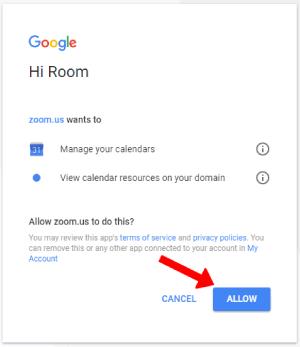
그게 다야 Google 캘린더가 추가되었으며 이제 Zoom에서 회의가 있을 때마다 Google 캘린더에 자동으로 추가됩니다.
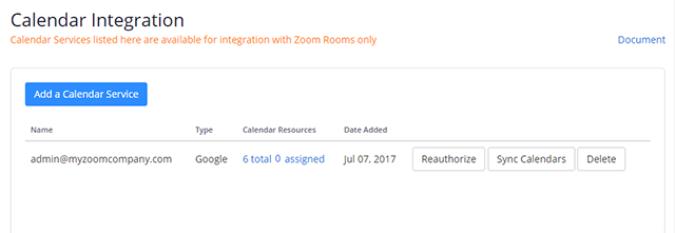
3. Google Workspace 추가 기능에 Zoom 사용하기
이것은 Workspace(이전의 G Suite) 전용이 아닙니다. 다른 Google Workspace 부가기능과 마찬가지로 완전 무료입니다. 이에 비해 데스크탑 뿐만 아니라 스마트폰에서도 작동하기 때문에 선호하는 방법입니다. 따라서 실제로 Google 캘린더에서 이벤트를 만들고 전화에서 직접 Zoom 회의를 예약할 수 있습니다.
1. Google Workplace Marketplace에서 Zoom for Gsuite 추가 기능을 검색 하고 설치 버튼을 클릭하여 Google 캘린더에 추가 기능을 설치합니다.
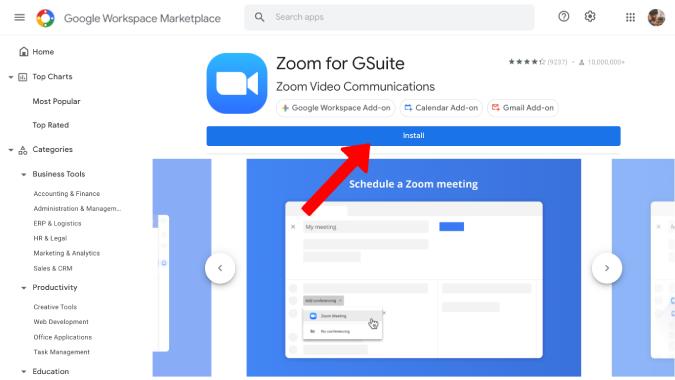
2. 그런 다음 팝업에서 계속 을 클릭하여 추가 기능을 설치할 수 있는 권한을 부여합니다.
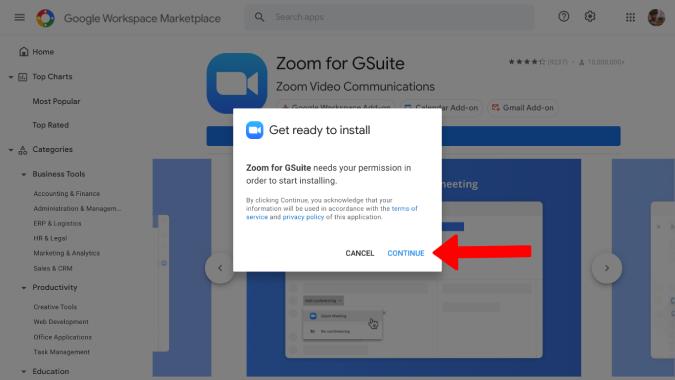
3. Google 계정에 로그인 할 수 있는 새 창이 열리며 Google 계정 을 선택합니다. 원하는 경우 Zoom이 Google 캘린더, Gmail 등에 대해 원하는 모든 권한을 확인하고 허용 을 클릭하여 부여하십시오.
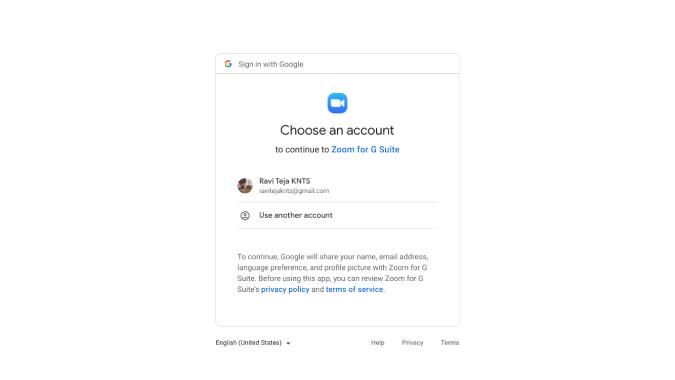
4. Google 캘린더를 열고 Zoom 회의를 만들 날짜를 클릭합니다. 여기에서 Google Meet에 일정을 추가하는 옵션을 찾을 수 있습니다. 기본적으로 미팅으로 설정되어 있지만 확대/축소와 같은 더 많은 옵션이 있는 화살표를 클릭하면 됩니다.
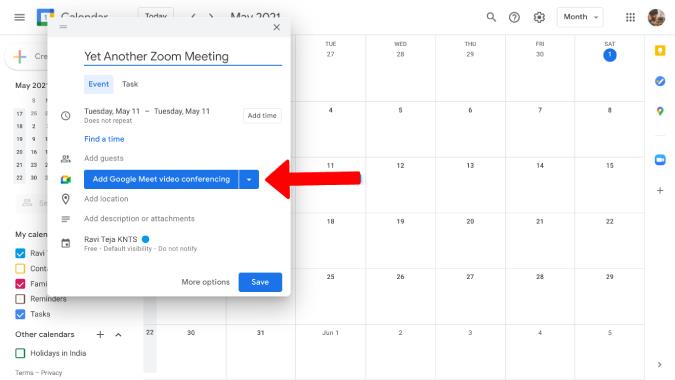
5. Zoom 회의 옵션을 선택 합니다 .
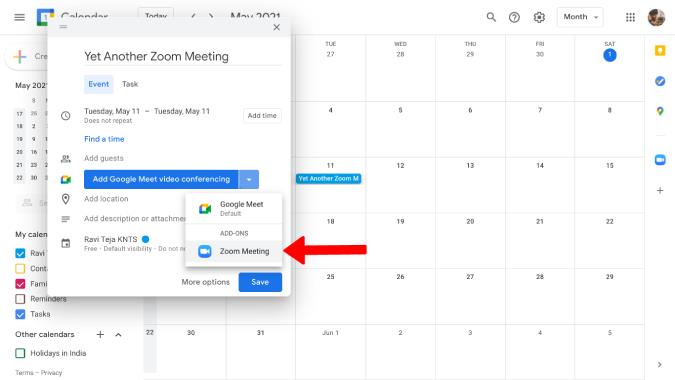
6. 이미 줌 계정에 로그인한 경우 회의가 생성됩니다. 그렇지 않은 경우 오류 메시지가 표시되고 로그인 옵션이 제공됩니다 .
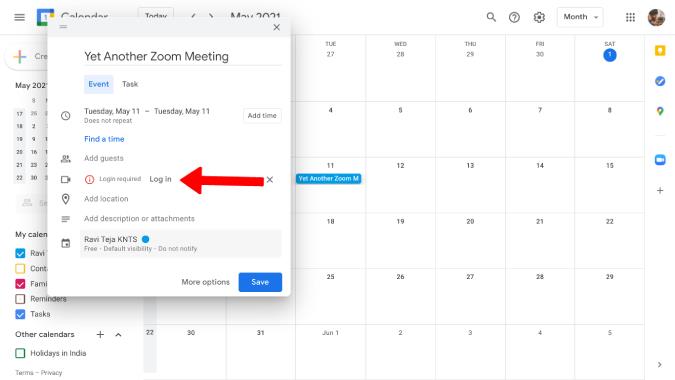
완료되면 모든 설정이 완료됩니다. 원하는 대로 즉시 Zoom 회의를 생성합니다.
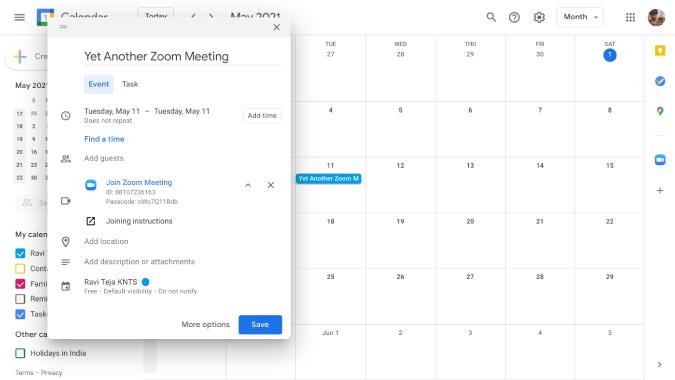
이 방법의 가장 좋은 점은 휴대폰에서도 Zoom 회의를 예약할 수 있다는 것입니다.
마무리: Google 캘린더에 Zoom 회의 추가
Zoom Rooms 가입자인 경우 Google 캘린더 통합이 반대의 경우에도 작동하므로 반드시 사용해야 합니다. 이와 함께 첫 번째 또는 세 번째 방법을 사용하여 Google 캘린더 자체에서 회의를 만들 수도 있습니다. 저는 개인적으로 Chrome 확장 프로그램이 무료이며 Zoom 유료 가입자인지 여부에 관계없이 모든 Zoom 사용자에게 작동하기 때문에 선호합니다.
또한 읽기:
Zoom 프로필 사진을 제거하는 방법과 그 과정에서 발생할 수 있는 문제를 해결하는 방법을 알아보세요. 간단한 단계로 프로필 사진을 클리어하세요.
Android에서 Google TTS(텍스트 음성 변환)를 변경하는 방법을 단계별로 설명합니다. 음성, 언어, 속도, 피치 설정을 최적화하는 방법을 알아보세요.
Microsoft Teams에서 항상 사용 가능한 상태를 유지하는 방법을 알아보세요. 간단한 단계로 클라이언트와의 원활한 소통을 보장하고, 상태 변경 원리와 설정 방법을 상세히 설명합니다.
Samsung Galaxy Tab S8에서 microSD 카드를 삽입, 제거, 포맷하는 방법을 단계별로 설명합니다. 최적의 microSD 카드 추천 및 스토리지 확장 팁 포함.
슬랙 메시지 삭제 방법을 개별/대량 삭제부터 자동 삭제 설정까지 5가지 방법으로 상세 설명. 삭제 후 복구 가능성, 관리자 권한 설정 등 실무 팁과 통계 자료 포함 가이드
Microsoft Lists의 5가지 주요 기능과 템플릿 활용법을 통해 업무 효율성을 40% 이상 개선하는 방법을 단계별로 설명합니다. Teams/SharePoint 연동 팁과 전문가 추천 워크플로우 제공
트위터에서 민감한 콘텐츠를 보는 방법을 알고 싶으신가요? 이 가이드에서는 웹 및 모바일 앱에서 민감한 콘텐츠를 활성화하는 방법을 단계별로 설명합니다. 트위터 설정을 최적화하는 방법을 알아보세요!
WhatsApp 사기를 피하는 방법을 알아보세요. 최신 소셜 미디어 사기 유형과 예방 팁을 확인하여 개인 정보를 안전하게 보호하세요.
OneDrive에서 "바로 가기를 이동할 수 없음" 오류를 해결하는 방법을 알아보세요. 파일 삭제, PC 연결 해제, 앱 업데이트, 재설정 등 4가지 효과적인 해결책을 제공합니다.
Microsoft Teams 파일 업로드 문제 해결 방법을 제시합니다. Microsoft Office 365와의 연동을 통해 사용되는 Teams의 파일 공유에서 겪는 다양한 오류를 해결해보세요.








